12 полезных советов по использованию Instagram

Instagram это самая популярная социальная платформа для обмена изображениями. Каждый день в Инстаграм загружаются миллионы изображений от пользователей по всему миру. Хотя опытные пользователи соцсети знают многие трюки и лайфхаки по работе с Instagram, многие новички часто испытывают недостаток знаний. Instanation.ru собрал 12 полезных советов использования Instagram, которые сделают из вас профессиональных инстаграмеров!
Как смотреть Instagram Stories на компьютере
Как вы скорее всего знаете, Instagram имеет собственный веб-интерфейс. Хотя веб-версия выглядит хорошо, она не предоставляет полную функциональность мобильного приложения. Например, на сайте Instagram вы не сможете посмотреть ролики Инстаграм Сториз. Тем не менее, это ограничение можно легко обойти. Для того, чтобы просматривать истории на компьютере нужно использовать расширение для браузера Google Chrome под названием Chrome IG Story.

Просто установите Chrome IG Story из Интернет-магазина Chrome и перейдите на веб-сайт Instagram.com. Если вы не авторизованы, войдите в свою учетную запись, после чего сразу же сможете просматривать истории пользователей, на которых вы подписаны в верхней области, также, как и в мобильном приложении.
Отметим также, что на компьютерах Windows 10 смотреть Инстаграм Сториз можно с помощью официального приложения. Ролики будут появляться также в верхней области экрана.
Как посмотреть фотографии Инстаграм в полноэкранном режиме?
По умолчанию Instagram уменьшает исходный масштаб загруженных по умолчанию изображений. Если вы хотите посмотреть полноэкранную версию изображений, то можете следовать приведенному ниже пошаговому руководству.
Откройте изображение, которое вы хотите посмотреть в полный размер и в адресной строку браузера удалите часть, начиная с ?taken_by.

Затем вставьте добавьте к адресу запись media/?size=l и нажмите Enter. Вы будете перенаправлены на полноэкранную версию, которая была загружена на серверы Instagram.

Кстати параметр “l” здесь указывает на большую версию, т.е. “large”. Можно использовать параметр “m” для отображения среднего размера фотографии или “t” для отображения эскиза “thumbnail” (самая маленькая версия).
Масштабирование изображений в Инстаграме
Существует небольшой трюк, который позволяет увеличивать изображение в Инстаграм. Да, да, мы знаем, что вы подумали. Приложение Instagram изначально поддерживает масштабирования, зачем нужны какие-то трюки? Это действительно так. В этом году Instagram добавил в приложение функцию масштабирования изображений, но наш трюк позволяет увеличить не только фотографии, но и любой элемент интерфейса приложения. Данная фишка позволяет увеличивать масштаб до максимального, что не поддерживается приложением. Тем не менее, данная функция работает только на iPhone благодаря специальным возможностям.

Чтобы включить функцию на iPhone перейдите в “Настройки” > “Основные” > “Универсальный доступ” > “Увеличение” и переключите состояние в положение “Вкл”.
В приложении Instagram сделайте двойной тап по экрану тремя пальцами и на экране появится лупа. Вы можете использовать кнопку в нижней части лупы для перемещения по экрану и увеличения любой области приложения. Также при нажатии на кнопку внизу линзы появится меню с дополнительными опциями, где по желанию пользователя можно задать уровень масштабирования.
Как конвертировать фотографии Инстаграм в символы ASCII
Это очень интересный лайфхак. По неизвестным причинам Instagram сохраняет текстовую ASCII версию загруженных на сервер изображений. Любой пользователь может получить доступ к изображениям ASCII с помощью небольшой хитрости.


Откройте полноэкранную версию фотографии в Instagram. Для этого можно использовать описанный выше метод. Затем нужно удалить участок кода, начинающийся и ?ig_cache_key. Добавите .txt к URL-адресу, чтобы получить черно-белую версию или .html, чтобы получить цветную версию, и нажмите Enter. После этого откроется текстовая версия изображения, которую можно скопировать или вставить куда-угодно.
Автоматический выбор новой фотографий
Публиковать фотографии в Инстаграм очень просто. Вы можете просто нажать на значок иконки в нижней части панели задач, чтобы сделать фотографию или выбрать ранее сделанной фото из галереи. Тем не менее, долгое удерживание кнопки камеры позволяет выбрать для публикации самую крайнюю фотографию. Как обычно, после этого, вы сможете ее отредактировать и добавить описание и хештеги.
Использование приложения Instagram в качестве фоторедактора
Instagram предлагает действительно полезные инструменты для редактирования фотографий. В принципе, официальное приложение соцсети можно использовать в качестве автономного фоторедактора. В этом случае вам не понадобятся сторонние приложения, если конечно вам не требуются расширенные инструменты, которые отсутствуют в Instagram. Чтобы использовать Instagram в качестве графического редактора, нужно проделать следующие шаги.

Откройте приложение, выберите желаемое изображение или сделайте новую фотографию.
Выполните все необходимые правки и коррекции. Тем не менее, перед публикацией фотографии, переведите смартфон в режим полета и опубликуйте пост. В этом случае ваша фотография не будет отправлена на сервера Instagram, но сохранится в каталоге камеры устройства.
Изменение внешнего вида веб-версии
Instagram обладает очень привлекательным и аккуратным интерфейсом. Тем не менее, возможность видоизменение внешнего вида веб-сайта позволяет придать новые ощущения. Изменить интерфейс веб-версии можно с помощью расширения Instagram Styler из Интернет-магазина Chrome. Плагин позволяет редактировать некоторые элементы интерфейса, включая используемые цвета верхней и нижней панелей. Кроме того, эскизам изображений можно добавить закругленные углы. Причем, радиус скругления можно увеличить до максимального значения, чтобы эскизы отображались полностью круглыми.

Снимаем Timelapse видео для Instagram
Создать Timelapse ролик для Инстаграм стало очень просто благодаря приложению Hyperlapse. Это приложение создано самим Instagram. Оно позволяет снимать таймлэпс видео даже без штатива. Приложение использует программную стабилизацию для коррекции картинки, когда вы снимаете с трясущихся рук. Надо признать, результат выглядит круто. Одним из фишек приложения является возможность настройки скорости проигрывания видео. Поэтому можно делать видео ускоренным, либо наоборот замедленным. К сожалению, приложение Hyperlapse доступно только для iOS, но пользователи Android могут использовать Microsoft Hyperlapse.
Как удалить свою метку с фотографии в Инстаграм
Очень часто бывают ситуации, когда кто-то отмечает вам на фотографии, на которой вы не очень хорошо получились или на которой вы выставлены не в лучшем свете. Это может быть просто глупая фотка, на которой вы бы не хотели отмечаться. К счастью, Инстаграм предлагает решение, как поступить с такими фотографиями. Вы можете удалить свою метку с изображения, чтобы оно не появлялось в ленте “Фото с вами”. Просто следуйте шагам ниже.

В приложении Instagram выберите иконку профиля, затем перейдите на вкладку “Фото с вами”.
Нажмите на фотографию, с которой хотите удалить метку, а затем выберите основное меню “три точки”.
Дальше нужно выбрать пункт “Действия”, а затем опцию “Убрать метку”.
Как убрать помеченные фотографии из ленты “Фото с вами”
В некоторых ситуациях удалить метку не получится. Однако есть еще один вариант, который поможет скрыть фото с вами из вашей ленты.
В приложении Instagram откройте изображение, которое хотите скрыть из вашего профиля и нажмите основное меню “три точки”. Выберите пункт “Действия” и переведите переключатель “Сохранить в “Фото с вами” в выключенное положение.
Это действие позволит скрыть изображение из вашего профиля, но метка на изображении сохранится.
Как сделать простой коллаж для Инстаграм
Instagram разработал несколько приложений, позволяющие пользователям публиковать разнообразный контент. Одним из таких приложений является Layout, которое позволяет создавать коллажи из изображений. Созданный коллаж можно отправить в профиль Инстаграм. Приложение поддерживает большое количество готовых шаблонов для размещения отдельных изображений.
Экономия трафика при использовании Инстаграм
Instagram содержит огромное количество графических данных, которые серьезно потребляют данные. Если вы не используете безлимитные тарифные планы мобильного трафика, тогда активное использование соцсети может привести к повышению расходов на связь. Тем не менее, есть простое решение для данной проблемы. Приложение имеет встроенную опцию для сокращения потребляемого объема данных. Эта функция снизить скорость загрузки изображений и видеороликов, но сэкономит трафик при пользовании приложением.

Перейдите в настройки приложения, и выберите пункт “Использование данных сотовой сети”, а затем опцию “Использовать меньше данных”.
После этого приложение будет сжимать передаваемые данные, и таким образом объем ‘передаваемых этих данных будет снижен.
instanation.ru
Как увеличить фото в Инстаграме на телефоне и компьютере
Раньше в инсте не было возможности делать зум фото, из-за чего рассмотреть мелкие объекты снимков было практически нереально, или приходилось устанавливать дополнительные программы. Теперь функция увеличения фото встроена во все мобильные версии приложения.
На телефоне
Для смартфонов зум снимков делается при помощи специальных жестов пальцами. Рассмотрим подробнее.
Android
Для Андроид устройств алгоритм действий следующий:
- Запустите приложение.
- Найдите нужное фото.
- Поставьте один палец левой руки в нижней части снимка, а правой — верхней. Примерно в местах, отмеченных на скрине.

- Теперь одновременно ведите нижним пальцем вниз, а верхним вверх, снимок начнет приближаться, также его можно двигать, для этого необходимо зафиксировать два пальца, затем двигать ими снимок: вправо, влево, вверх, вниз.

После того, как отпустите пальцы, вернется изначальный масштаб фото. Чтобы этого избежать, достаточно загрузить снимок на смартфон и открыть в галерее, там можно масштабировать сколько угодно.
iPhone
Для яблочных девайсов инструкция по зуму фото следующая:
- Запустите приложение и найдите нужное фото.
- Зафиксируйте палец левой руки на нижней части фото, а палец правой — на верхней.
- раздвиньте изображение, то есть, одновременно потяните верхний палец вверх, а нижний вниз.

- Фотография начнет приближаться.
Если отпустить пальцы, вернется обычный масштаб снимка, но этого можно избежать: скачайте снимок на смартфон и откройте его в галерее, там можно масштабировать как угодно.
Видео
На компьютере
На компьютере для увеличения фото в инсте используются горячие клавиши, а также встроенные возможности браузера:
- Перейдите на сайт https://www.instagram.com, авторизуйтесь.
- Найдите фото, которое нужно увеличить.
- Зажмите клавишу Ctrl на клавиатуре и крутите колесико мыши вверх, чтобы увеличить и вниз, чтобы уменьшить снимок.

Еще один способ:
- Найдите нужный снимок.
- Кликните по трем линиям в верхней части браузера.

- Кликайте по значку «+», чтобы приближать фото, и «-«, чтобы отдалять.
Для более удобного зума скачайте фото на компьютер, откройте в галерее и увеличивайте как нужно.
Теперь вы знаете, как увеличивать фото в инстаграм на смартфоне, а также компьютере. В первом случае используются жесты, а во втором клавиши+колесико мышки, а также встроенные функции браузера.
vinstagrame.ru
Как увеличить фото в Инстаграм
В Инстаграме каждое мгновение появляется просто огромное множество самых интересных и разнообразных фотографий. Все эти снимки разлетаются в сети мгновенно, люди делятся фото в Инстаграме со своими подписчиками. Последние, в свою очередь, также размножают интересные фотографии. Конечно, если вы являетесь обладателем смартфона с довольно большой диагональю, то вам лучше видны все нюансы и мелкие подробности на любом понравившемся фотоснимке. Если же диагональ экрана вашего гаджета имеет не очень большой размер, то, в таком случае, вам просто необходимо знать и уметь увеличить фото в Инстаграм. В данной публикации мы постараемся ответить на все самые важные вопросы, касающиеся увеличения фотографий в Инсте. Начнем пожалуй с того, что расскажем в двух словах, как увеличить снимок в Instagram на своем PC или же ноутбуке.
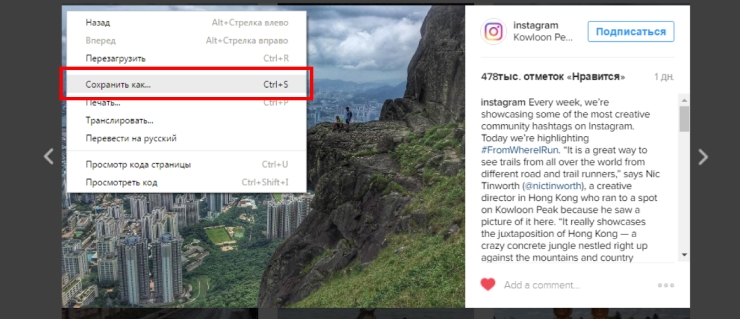
Тут все просто и понятно интуитивно. Кликните по любой понравившейся картинке, и она автоматически увеличится на полный экран. Если вам мало и этого, можете скачать фото с Инстаграм на компьютер. Далее вам просто нужно открыть его в любом графическом редакторе или программе для просмотра изображений, и увеличить до нужных пропорций с помощью соответствующих клавиш или мышки.
Как увеличить фото в Инстаграме при просмотре
Так, как Инстаграм – это социальная сеть, сделанная, прежде всего, для пользователей мобильных устройств – смартфонов или планшетов, очень важно знать, как увеличить фото в Инстаграме при просмотре на своем смартфоне. Раньше все пользователи Инсты были лишены такой возможности, но с сегодняшним обновлением приложений для ИОС все кардинально изменилось. Теперь можно любое выбранное фото просто раздвинуть, как обычно, мы делаем при увеличении чего-либо на экранах своих айфонов или андроид-устройств, как показано на нижнем рисунке. И совсем неважно, где это фото будет находиться. Теперь увеличивать можно даже фотографии профилей.

Раньше это нельзя было проделать в мобильном приложении, например, для айфонов и это вызывало очень много недовольствия среди пользователей. Несмотря на нововведение, данная опция пока доступна не всем владельцам айфонов. Обновлять функционал будут постепенно, в процессе его дорабатывая и тестируя. Сейчас же Вы можете увеличить так изображение и просмотреть все интересующие детали, а можете сделать скриншот, и уже потом увеличивать сохраненную фотографию, но вы точно потеряете в качестве просматриваемых фотографий. Если вы захотите поделиться фотографией, загруженной таким образом со своими подписчиками в Инсте, то далеко не факт, что такое фото привлечет к себе много внимания и поспособствует росту лайков в Instagram.

Для более полного и тщательного изучения мелких деталей на фотографиях телефон не особо подходит, но все же можно прибегнуть к некоторым хитростям. У тех владельцев техники Apple, которые ждут, пока у них появиться возможность увеличивать фото одным движением, например, есть возможность включить увеличение, как показано на рисунке вверху, и хорошо рассмотреть фотографию. Чтобы это сделать, нужно перейти в раздел «Основные» в настройках вашего гаджета (1 – на скриншоте выше). Дальше зайдите в подраздел «Универсальный доступ» (см. картинку 2 вверху) и включите параметр «Увеличение», как отмечено на рисунке 3 немного выше. После всех этих операций вы сможете посмотреть в увеличенном масштабе любой объект на вашем смартфоне. Кажется, что намного проще воспользоваться некоторыми сторонними приложениями, которые можно скачать с AppStore. Все эти приложения платные и их функционал, к большому сожалению, работает не всегда корректно. В сети отмечают такое приложение, как Photozoom, но за него тоже придется платить.
Как увеличить фото в Инстаграме на андроид
Другая группа пользователей интересуется вопросом о том, как увеличить фото в Инстаграме на андроид. Стоит отметить, что обладатели техники на базе Андроид, на данный момент, лишены удовольствия использования зума в Инстаграме. Им еще придется подождать несколько недель, потерпеть, пока появится рабочая версия приложения. В этом случае можно пока воспользоваться старыми приемами. Если очень нужно или нетерпится посмотреть увеличенное фото, вы можете зайти в свой Инстаграм, не используя приложение. Зайдите через браузер на своем телефоне, сохраните фотографию и воспользуйтесь стандартным приемом для увеличения снимка.
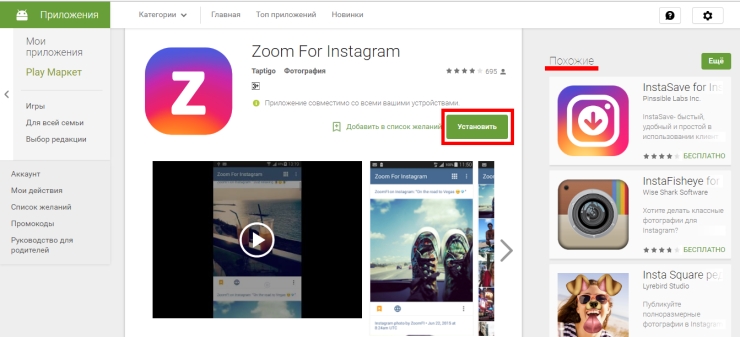
Лучше и быстрее всего делает увеличение фотографий с Инсты приложение под названием: “Zoom for Instagram”. Просто введите это словосочетание в своем магазине от Google. Скачайте данное приложение и установите его. Для того, чтобы просматривать увеличенные фотоснимки, нужно просто скопировать ссылку на фото из приложения Instagram и открыть Zoom for Instagram. Уже в нем можно менять масштаб выбранной фотографии.
socprka.ru
Теперь вы можете смотреть большие фото из Instagram
Вы знаете, что Instagram сохраняет у себя фото большего размера, нежели показывает нам на экране смартфона и даже монитора? Сегодня Милитта хочет поделиться собственными исследованиями Instagram и рассказать секреты сохранения оригинальных фотографий из любимых Instagram к себе на компьютер.
Изначально Instagram сохранял фото в очень низком разрешении, но потом они увеличили размер загружаемых фото до 1080 пикселей по каждой стороне. При этом блок фотографий не изменился в размерах, он масштабирует фото под прежний размер. Для смартфонов этого вполне достаточно, но когда просматриваешь фотографии с монитора в 32 дюйма, хочется видеть нечто большее, чем пользователи смартфона.
Чтобы открыть фотографию в полном размере на компьютере, открываем фото Instagram в браузере, где есть возможность просматривать код страницы. Открыв фото нужно просмотреть код элемента изображения или код всей страницы. Далее требуется скопировать ссылку на файл изображения и вставить напрямую в адресную строку браузера.
Многим девочкам и мальчикам такая процедура покажется сложной, но так кажется лишь на первый взгляд. Попробовав один раз, вы поймете, как это просто. Освоив простейшие хитрости, вы сможете получать фотки любимых знаменитостей и блогеров в более высоком качестве.
Лично мне удалось достать некоторые фото в разрешении 1080 на 1248. Возможно, в системе есть фото больших размеров. Экспериментируйте! Это не только фото Ким Кардашьян, но и новый опыт и знания.
А теперь попытаемся разобраться, какие фотографии лучше всего смотреть в Instagram, и какие выгоды мы можем получить от этого процесса? Лично я всегда стараюсь делать только то, что приносит определенную пользу и выгоду, новые знания или приятные впечатления.
Посему, в Instagram мне интересно увидеть фотографии оригинальных образов, дабы получить вдохновение на создание собственных образов. Еще интересно смотреть эксперименты с макияжем, новые прически, авторские ювелирные украшения и бижутерию, ведь это можно воплотить в свою жизнь.
К сожалению Instagram демонстрирует слишком мелкие фото, а посему не подходит для виртуальных путешествий, изучения интерьеров и предметов искусства. Даже новые автомобили намного интересней смотреть на больших фотографиях, с подробными описаниями на тематических сайтах.
Зато очень интересно смотреть Instagram творческих людей, где каждое новое фото это оригинальная работа или необычный взгляд на повседневные явления и общедоступные вещи, впервые опубликованные в интернете.

Фото со страницы Ксении Реин
При этом я совершенно не понимаю знаменитостей и вообще людей, которые выкладывают в Instagram все аспекты своей личной жизни. Даже если у вас насыщенная яркая жизнь мне неинтересно видеть чужих детей, собачек, букеты роз, чашечки с кофе, пирожные, котиков и разные мелочи жизни. Подобные фото могут иметь ценность лишь для знакомых и близких людей.
Мне совершенно неинтересен ребенок Ким Кардашьян и абсолютно безразлична больная сестра топ-модели – это их жизнь, которая никак не касается моего мира, и не может принести мне ничего материального и духовного. Посему, подобные фото для людей незнакомых, лишь информационный мусор, отнимающий время и засоряющий интернет.
Звучит прагматично и цинично, но на самом деле цинично поступают владельцы социальных сетей, компьютерных игр и популярных сайтов, которые стимулируют рядовых пользователей растрачивать свою жизнь на пустые развлечения. Посему, любите себя правильной любовью и берегите свое время.
mylitta.ru
В Instagram наконец-то можно увеличивать фотографии при просмотре
Столько лет главное фотоприложение планеты было лишено одной простой, но крайне востребованной возможности — увеличить масштаб изображения, чтобы рассмотреть мельчайшие детали. Теперь это в прошлом.
В официальном аккаунте Instagram в Twitter появилось сообщение о том, что сегодняшнее обновление приложения для iOS добавит возможность использовать стандартный щипок для увеличения масштаба изображения. Нововведение будет работать в ленте, профилях пользователей и при просмотре случайных постов в разделе Explore. Аналогичным образом можно будет рассмотреть и видеозаписи.
Today we’re bringing ZOOM to Instagram on iOS! Pinch to zoom on photos & videos in feed, on profiles and on Explore pic.twitter.com/j1g4JQozK2
— Instagram (@instagram) 31 августа 2016 г.
Стоит отметить, что максимальная ширина фотографий в Instagram составляет 1 080 пикселей. Теперь у разработчиков есть повод задуматься об увеличении этого значения, потому что пользователи смогут рассмотреть снимки и видео в мельчайших деталях. К тому же возможности камер современных смартфонов давно превосходят установленные социальной сетью лимиты.
Масштабирование изображений при просмотре появилось в iOS-версии приложения. Владельцам Android-смартфонов придётся подождать ещё несколько недель. К тому же новая функция пока работает не у всех пользователей и будет добавляться постепенно, но только после обновления клиента.

Цена: Бесплатно

Цена: Бесплатно
lifehacker.ru
Как увеличить фото в Инстаграме

Поскольку на маленьких экранах смартфонов достаточно трудно разглядеть детали изображения в Instagram, разработчиками приложения недавно была добавлена возможность масштабировать фото. Более подробно читайте в статье.
Если вам потребовалось увеличить фото в Инстаграм, то в этой задаче нет ничего сложного. Все, что вам потребуется – это смартфон с установленным приложением или веб-версия, доступ к которой можно получить с компьютера или любого другого устройства, на котором имеется браузер и доступ в интернет.
Увеличиваем фото в Instagram на смартфоне
- Откройте в приложении фотографию, которую вы хотите увеличить.
- «Раздвиньте» двумя пальцами изображение (как это обычно делается в браузере для масштабирования страницы). Движение очень похоже на «щипок», но в обратную сторону.

Обратите внимание, как только вы отпустите пальцы, масштаб вернется к своему первоначальному состоянию.
В том случае, если вас не устраивает тот факт, что после того, как вы отпускаете пальцы, масштабирование пропадает, для удобства фотографию можно сохранить из социальной сети в память смартфона и уже масштабировать, например, через стандартное приложение «Галерея» или «Фото».
Читайте также: Как скачать фото из Instagram
Увеличиваем фото в Instagram на компьютере
- Перейдите на страницу веб-версии Инстаграм и, при необходимости, выполните авторизацию.
- Откройте фотографию. Как правило, на экране компьютера вполне достаточно того масштаба, что имеется. Если вам требуется дополнительно увеличить фотографию, можно воспользоваться встроенной функцией масштабирования вашего браузера, которой можно воспользоваться двумя способами:
Читайте также: Как войти в Instagram
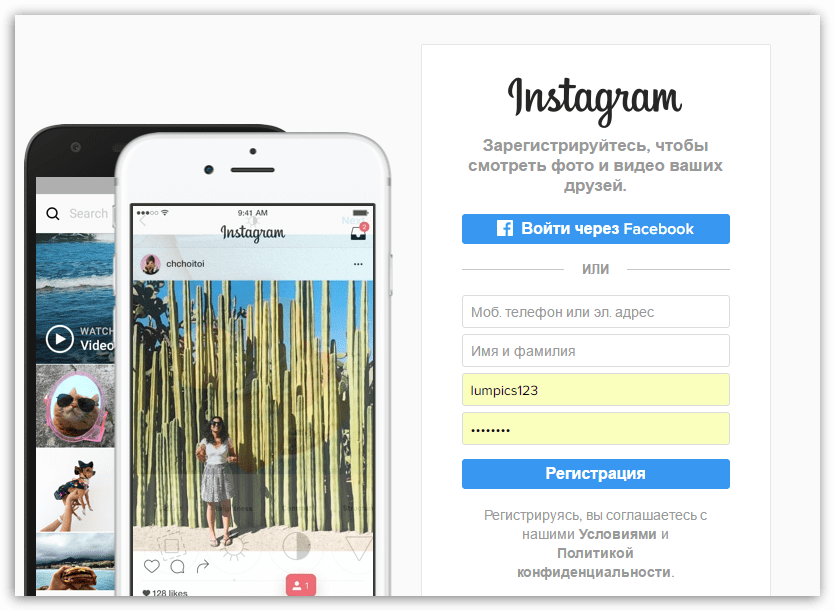
- Горячие клавиши. Для увеличения масштаба зажмите клавишу Ctrl и нажмите клавишу с плюсом (+) столько раз, пока не получите необходимый масштаб. Для уменьшения масштаба потребуется, опять же, зажать Ctrl, но на этот раз нажимать клавишу с минусом (-).
- Меню браузера. Многие веб-обозреватели позволяют менять масштаб через свое меню. Например, в Google Chrome это можно сделать, если щелкнуть по кнопке меню браузера и в отобразившемся списке около пункта «Масштаб» нажать иконку с плюсом или минусом столько раз, пока страница не обретет необходимый размер.
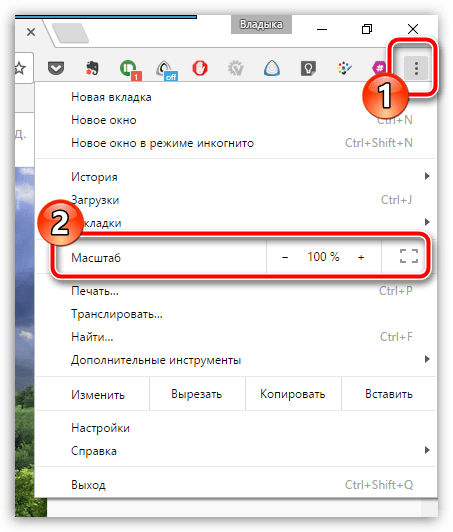
По вопросу масштабирования в Инстаграм на сегодня у нас все.
 Мы рады, что смогли помочь Вам в решении проблемы.
Мы рады, что смогли помочь Вам в решении проблемы. Опишите, что у вас не получилось.
Наши специалисты постараются ответить максимально быстро.
Опишите, что у вас не получилось.
Наши специалисты постараются ответить максимально быстро.Помогла ли вам эта статья?
ДА НЕТlumpics.ru
Как увеличить фото или видео в Инстаграме
Последнее обновление — 24 октября 2019 в 15:54


Наконец-то разработчики Instagram добавили возможность, с помощью которой можно увеличить фото или видео в Инстаграме.
Пользователи ждали этого очень долго и теперь смогут насладиться изменениями. Функция зуммирования уже доступна в последних версиях приложения Instagram.
Как увеличить фото или видео в Инстаграме
1. Чтобы увеличить публикацию первым делом необходимо найти её в ленте новостей.
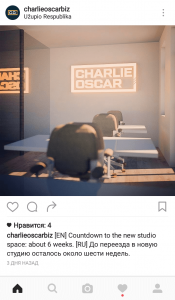
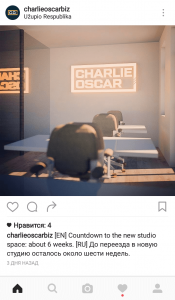
2. Теперь простым движением пальцев увеличиваем запись.
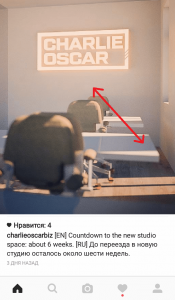
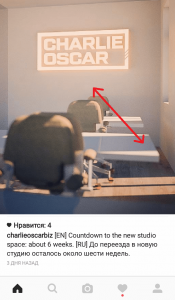
Вот и всё, больше ничего делать не надо. Единственное, что может произойти при неправильном движении пальцев — отметка публикации, как понравившейся. Но это мелочи.
И ещё. Не забывайте о том, что раскрутка профиля в Инстаграм дело серьёзное и к этому нужно подходить правильно.
socseti4you.ru






